Android版DiskDiggerは、削除された写真、動画、ドキュメントをスマートフォンから直接復元できる人気のデータ復旧アプリです。広く利用されている一方で、スキャン深度に制限があること、一部の高度な機能にはルート権限が必要であること、そして新しいアプリに比べてインターフェースが時代遅れであることなど、いくつかの制限があります。
より包括的な復元オプション、より高速なスキャン、またはより使いやすいインターフェースを求めるユーザーにとって、DiskDiggerの代替アプリを探すことは必須となっています。もしあなたがその一人なら、 Android向けのDiskDiggerの代替アプリとして最適な6つのアプリを無料版と有料版の両方からご紹介します。
Coolmuster Lab.Fone for Android(Androidデータ復元) 、 Android向けのDiskDiggerの代替として広く知られています。 連絡先、動画、写真、メッセージ、通話履歴、ドキュメントなど、プロフェッショナルなデータ復旧機能を提供します。DiskDiggerとは異なり、ルート化済みデバイスと非ルート化デバイスの両方をサポートし、6,000以上のAndroidモデルでシームレスに動作します。
信頼性が高く強力なAndroid向け DiskDigger の代替品を探しているユーザーは、フル機能の回復ツールを導入する前に無料で試用できます。
Coolmuster Lab.Fone for Android(Androidデータ復元)で削除されたAndroidデータを復元する方法
01お使いのコンピューターにCoolmuster Lab.Fone for Android(Androidデータ復元)をダウンロードしてインストールし、ソフトウェアを起動します。
02 USBケーブルを使ってAndroidスマートフォンをパソコンに接続します。プロンプトが表示されたら、デバイスでUSBデバッグを有効にして、プログラムがデバイスを検出できるようにします。接続が成功したら、復元したいデータの種類を選択し、「次へ」をクリックします。

03 ニーズに合わせてクイックスキャンモードとディープスキャンモードのいずれかを選択してください。ディープスキャンモードはより徹底的なスキャンが可能ですが、 Androidデバイスのルート化が必要です。

04スキャン後、既存のファイルと削除されたファイルを含むすべてのファイルが、カテゴリ別フォルダに表示されます。「削除された項目のみ表示」に切り替えると、削除されたファイルのみが表示されます。最後に、復元したいデータを選択し、「復元」をクリックすると、ワンクリックでコンピュータに保存されます。

実際の動作を確認したいですか?ステップバイステップのビジュアルガイドについては、次のビデオチュートリアルをご覧ください。
EaseUS MobiSaverは、シンプルで使いやすいAndroidデータ復旧アプリです。削除された写真、動画、連絡先、メッセージを復元できます。ルート化済みデバイスと非ルート化デバイスの両方に対応し、ワンタップでスキャンと復元が可能です。
無料版では基本的なファイル形式の復元が可能ですが、有料版ではディープスキャンと追加のファイル形式が利用可能になります。このアプリは、複雑な手順を踏まずに、誤って削除したファイルを素早く復元したい一般ユーザーに最適です。
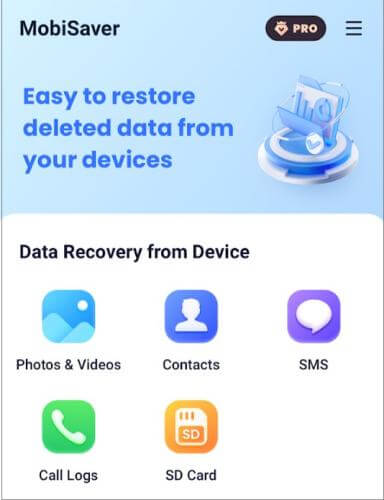
Androidデバイス上で失われたファイルを迅速かつ簡単に回復する必要がある一般ユーザーまたは初心者。
Dumpsterは従来の復元アプリではなく、 Android用のゴミ箱です。データ損失を未然に防ぎます。削除されたファイルを自動的に保存するため、ユーザーはいつでも復元できます。スキャンは必要ありません。
写真、動画、ドキュメントをサポートし、オプションでクラウドストレージによるバックアップも提供しています。緊急時の復旧よりも継続的な保護を求めるユーザーに最適です。
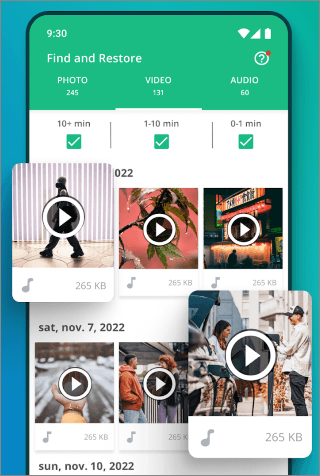
誤ってファイルを紛失するのを防ぎ、最近削除したアイテムをすぐに復元したいユーザー。
GT Recoveryは、内部メモリとSDカードの両方から削除されたファイルを復元するためのディープスキャン機能を備えています。フル機能を使用するにはルート権限が必要ですが、上級ユーザーの間ではAndroid向けのDiskDiggerの代替として人気の無料アプリです。
工場出荷時の状態にリセットした後でも、通話履歴、写真、メッセージ、ドキュメントを復元できます。インターフェースは時代遅れですが、GT Recoveryは高速で軽量、そして完全に無料でご利用いただけます。

ルート化されたデバイスを持ち、無料かつ効果的なディープリカバリツールを求める技術ユーザー。
UltDataは写真とWhatsAppのデータ復旧に特化しており、多くのファイルタイプの非ルート復旧をサポートしています。PCに接続せずに迅速かつ便利な復旧を必要とする一般ユーザーに最適です。
このアプリはAndroid 6以降に対応しており、復元前にファイルをプレビューできます。有料機能では、追加のファイル形式やクラウドバックアップのサポートが利用可能になります。
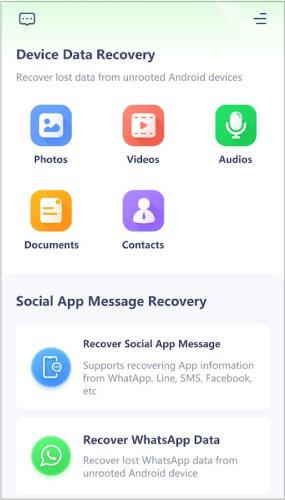
複雑な設定なしで写真や WhatsApp メッセージをすばやく復元したいユーザー。
FonePaw Androidデータ復元は高度なスキャン機能を備え、連絡先、メッセージ、写真、動画、ドキュメントなど、複数のファイル形式に対応しています。PC接続が必要ですが、正確な復元と幅広いデバイスとの互換性を提供します。
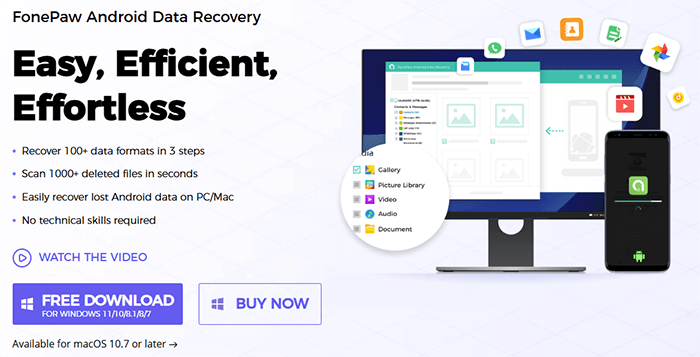
さまざまなAndroidデバイス間で複数のファイルタイプを正確に復元する必要があるプロフェッショナル ユーザー。
DiskDigger の代替品にはそれぞれ長所があります。Coolmuster Lab.Fone for Android(Androidデータ復元)と FonePaw はプロ仕様の高精度な復元機能を提供します。EaseUS MobiSaver と UltData はデバイス上での復元に便利です。Dumpster は偶発的なファイル損失を防ぐのに最適です。
その中でも、 Coolmuster Lab.Fone for Android(Androidデータ復元) 、包括的な機能、高い成功率、幅広いデバイスのサポート、簡単な操作で特に注目に値し、信頼性の高い DiskDigger の代替品を探しているAndroidユーザーにとって最適な選択肢となっています。
関連記事:
iOSで失われたiPhoneデータを復元するためのDiskDiggerの代替アプリトップ5
Android向けベスト写真復元アプリ【スマホアプリ9選&PCソフト6選】





